ユーザーズガイド ROLAND JUPITER-80
Lastmanualsはユーザー主導型のハードウエア及びソフトウエアのマニュアル(ユーザーガイド・マニュアル・クイックスタート・技術情報など)を共有・保存・検索サービスを提供します。 製品を購入する前に必ずユーザーガイドを読みましょう!!!
もしこの書類があなたがお探しの取扱説明書・マニュアル・機能説明・回路図の場合は、今すぐダウンロード。Lastmanualsでは手軽に早くROLAND JUPITER-80のユーザマニュアルを入手できます。 ROLAND JUPITER-80のユーザーガイドがあなたのお役に立てばと思っています。
ROLAND JUPITER-80のユーザーガイドをLastmanualsがお手伝いします。

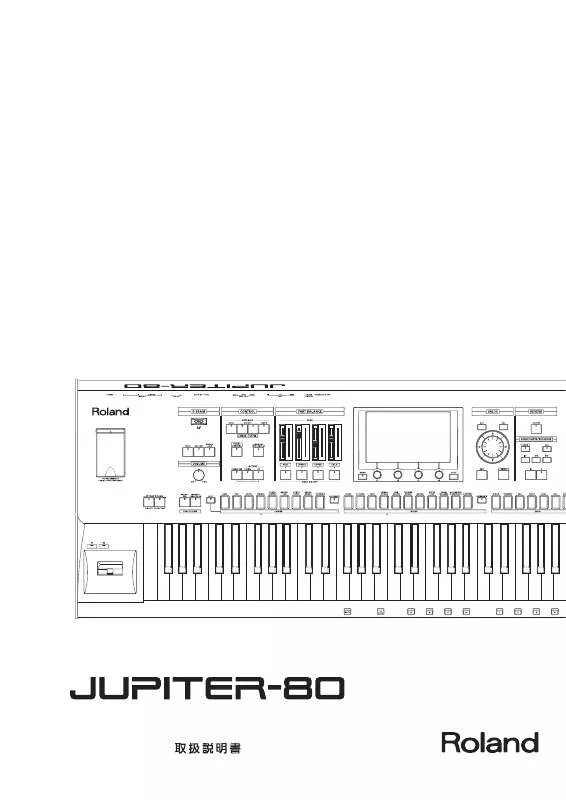
この製品に関連したマニュアルもダウンロードできます。
 ROLAND JUPITER-80 (23595 ko)
ROLAND JUPITER-80 (23595 ko)
 ROLAND JUPITER-80 ANNEXE 2 (643 ko)
ROLAND JUPITER-80 ANNEXE 2 (643 ko)
 ROLAND JUPITER-80 ANNEXE 1 (12658 ko)
ROLAND JUPITER-80 ANNEXE 1 (12658 ko)
 ROLAND JUPITER-80 (24856 ko)
ROLAND JUPITER-80 (24856 ko)
マニュアル抽象的: マニュアル ROLAND JUPITER-80
詳しい操作方法はユーザーガイドに記載されています。
[. . . ] の米国に おける登録商標です。 • SONAR は、米国 Cakewalk, Inc. の商標です。 • 文中記載の会社名及び製品名は、各社の登録商 標または商標です。 • MIDI は社団法人音楽電子事業協会(AMEI) の登録商標です。
13 K-02 K-03 T-01
音を鳴らす 音を作る さらに便利な使いかた 他の機器とつなぐ 資料
7
目次
安全上のご注意. 6
音を鳴らす
37
パートの音色を選ぶ(ライブ・セット/トーンの選びかた) . 38 パート音色ボタンでライブ・セットやソロ・パートのトー ンを切り替える. [. . . ] 79 付属の USB メモリー・プロテクターの使いかた. 80 設定の変更やその他の便利な機能を使う. 81 全体の設定を USB メモリーにバックアップする. 81 USB メモリーにバックアップした設定を復元する (リストア) . 82 パソコンにバックアップしたデータを USB メモリー に戻す. 80
資料
USB メモリーのデータをパソコンにバックアップする . 82
レジストレーション・ボタンを無効にする. 83 レジストレーション・セットを入れ替える. 84
USB メモリーを初期化する(フォーマット) . 83
9
メモ
10
はじめに
音を鳴らす
音を作る
さらに便利な使いかた
他の機器とつなぐ
資料
はじめに
主な特長
JUPITER-80 は、 強力な SuperNATURAL サウンドと、 抜群のリアルタイム性能を備えた、 ローランド ・ シンセサイザーの最上位モデルです。 Behavior Modeling Technology によって作り出される最新の SuperNATURAL サウンドを多数搭載し、これまでにはない自然で豊かな 表現を提供します。
SuperNATURAL とは ?
Behavior Modeling Technology により、従来の音源では難易度の高かった「自然で豊か な表現」を可能にしたローランド独自の音色群です。
Behavior Modeling Technology とは ?
楽器そのもののモデリングに加え、奏法における各楽器独特の振る舞いをもモデリングすることにより、リアルタイムに自然で豊か な表現を可能にする音源技術です。
SuperNATURAL ならではの新しいサウンドの世界 唯一無二でパワフルな SuperNATURAL サウンドを多数搭載
SuperNATURAL アコースティ ック・ トーン
アコースティック楽器のサウンドだけでなく、その演奏表現までをも実現できる SuperNATURAL アコースティック・トーンを搭載して います。それぞれのトーンに最適な専用音源が、プレーヤーの演奏フレーズ、和音とメロディー演奏の違いなどを自動解析します。 SuperNATURAL アコースティック・トーンは生楽器の音色を再現するだけではなく、 Behavior Modeling Technology によって楽器固有の「演奏に対する反応」までをモデリ ングした、まったく新しい音源技術です。 今までの「音色波形そのもの」のみにリアルさを求める手法から大きくステップ ・ アップし、 楽器がそれぞれ持つ、演奏に対する出音の反応までを緻密にモデリングしています。 従来の物理モデリング音源が楽器の「構造」 (共鳴胴の形や管の長さ、振動部の材質など) をモデリングするのに対し、Behavior Modeling Technology はそれらに加えてトリルや ポルタメント、 ビブラート、 ダイナミクス表現など、 演奏に対する楽器固有の「反応」や「動 作」をもモデリングしている点が異なります。 これにより単なる「音」の再現にとどまらず、楽器固有の「表現」や「動作」までをシン セサイザーで表現することが可能になりました。 たとえば、SuperNATURAL アコースティック・トーンの「バイオリン」では、バイオリ ニストが演奏しているかのようなリアルな表現のソロ・バイオリン・サウンドを、通常の 鍵盤演奏によって得ることができます。 さらにピッチ・ベンドやモジュレーション・レバー、アサイナブル・ボタン( [S1] 、 [S2] ) の操作でアコースティック楽器特有の表現力豊かな演奏を自由に再現することができます。
「表現」 「動作」
クレッシェンド
グリッサンド奏法 ビブラート
SuperNATURAL シンセ・ トーン
ビンテージ・アナログ・シンセからデジタル・シンセまでをリアルに表現する SuperNATURAL シンセ・トーンを搭載しています。アナログ・シンセならではのオシレー ターやフィルターの振る舞いを解析し、その個性的なサウンドを再現しています。
1 つのシンセ・トーンは、OSC、FILTER、AMP、LFO を 3 系統搭載し、強烈なシンセシ スを 1 トーンで実現します。オシレーターにはビンテージ・シンセをイメージしたアナロ グ波形に加え、 個性的なデジタル ・ シンセ ・ サウンドを継承する PCM 波形も収録しています。 画面いっぱいに広がるグラフィックにより、アナログからデジタルまで、あらゆるシンセ・ サウンドを直感的に作ることができます。
SuperNATURAL シンセ・トーン パーシャル 1 OSC パーシャル 2 OSC パーシャル 3 OSC FILTER AMP FILTER AMP FILTER AMP
12
主な特長
SuperNATURAL×4 構成によるパワフルなライブ・セッ ト
JUPITER-80 では、SuperNATURAL トーンを最大4個重ねたものを「ライブ・セット」 として扱うことにより、荘厳で表現力豊かなサウンドによるパフォーマンスを実現してい ます。さらに、ライブ・セットをアッパーとロワーにアサインし、スプリットやレイヤー することが可能です。従来のシンセサイザー 1 台では難しかった分厚いスタック・サウン ドを簡単に作ることができます。
ライブ・セット レイヤー 1 レイヤー 2 レイヤー 3 レイヤー 4 SuperNATURAL トーン SuperNATURAL トーン SuperNATURAL トーン SuperNATURAL トーン はじめに
4 パート構成のレジス トレーションで幅広い演奏に対応
パフォーマンスの要となるアッパー・パート、ロワー・パートに加え、トップ・ノートで メロディーやソロ演奏が可能なソロ・パート、演奏に味付けできるパーカッション・パー トも用意しました。これらの組み合わせをレジストレーション・ボタンで瞬時に呼び出す ことができます。
レジストレーション(パート) アッパー ロワー ソロ パーカッション
SuperNATURAL トーン ×4 SuperNATURAL トーン ×4 SuperNATURAL トーン ×1 SuperNATURAL トーン ×1 トーン(PERC)× 1
or
音を鳴らす
充実のエフェク ト群によるパワフルなサウンド
ライブ・セットには、定番サウンドから強力な音作りまで対応する 76 タイプのエフェク トを選択可能なマルチ ・ エフェクト (MFX) を 4 系統並列に搭載しています。さらに、 リバー ブ 1 系統も搭載。アッパー・パートとロワー・パートを同時使用すれば、最大で 8 系統の エフェクトと 2 系統のリバーブを使用したパワフルなサウンドを生み出すことができます。 ソロ・パート、パーカッション・パートにもそれぞれ独立したコンプ、EQ、ディレイを設 定可能。 加えてリバーブもソロ ・ パート、 パーカッション ・ パート用に 1 系統用意しています。
アッパー・パート ロワー・パート MFX 1 MFX 2 MFX 3
リバーブ
音を作る
トーン・ブレンダー機能
ライブ・セットには、4 つのトーンのレベル、パン、カット・オフ、MFX センドなど、複 数のパラメーターを一括して制御可能な新機能トーン・ブレンダー機能を搭載しました。 つまみや D ビームでライブ・セットに割り当てた 4 トーンの複数パラメーターを同時にコ ントロールすることで、従来のシンセサイザーでは不可能だったパワフルな音色変化を簡 単に実現することができます(P. 63) 。
MFX 4
さらに便利な使いかた
ライブ・パフォーマンスにフォーカスされた操作子
カラフルに色分けされたパネル ・ レイアウト、TFT フルカラー・タッチ・スクリーン(感 圧式)の搭載により、サウンドの状態を瞬時に把握することができます。必要な機能に瞬 時にアクセス可能な各種専用ボタンを搭載し、ライブ・パフォーマンス時の直感操作を実 現しました。そのほか、各パートのボリュームをいつでも直接調整可能な LED メーター付 きの 4 本のスライダー、モジュレーション・レバーによるダイナミクス表現、 [S1] 、 [S2] ボタンによる演奏方法の変化、D ビーム・コントローラーによるパフォーマンス性能など、 すべてがリアルタイムなライブ演奏にフォーカスされています。
他の機器とつなぐ
丈夫なボディ、おもり付き 76 鍵盤
演奏で最も重要な鍵盤部は、ステージでも確かな演奏感を味わえるおもり付き鍵盤を採用 した 76 鍵盤仕様です。アルミ・パネルの丈夫なボディに加えて、繊細な表現まで余すこ となく再現することができます。
資料
USB オーディオ・プレーヤー/レコーダー機能 USB MIDI / AUDIO 対応
思いついたフレーズや演奏を USB メモリーにすぐにオーディオ・ファイル(WAV)で録 音できるオーディオ・レコーダーを搭載。もちろん USB メモリー内のオーディオ・ファイ ル(WAV、AIFF、MP3)の再生もできるので、パフォーマンスのバッキング・トラック としても活用することができます。 また、パソコンと USB MIDI / AUDIO による接続も可能です。制作現場でもライブ感あ ふれるセッティングが実現します。
13
JUPITER-80 の概要
音源部の構成
音源は、トーン、ライブ・セット、レジストレーションという音色単位で構成されています。
JUPITER-80 音源部
レジストレーション ソロ・パート トーン
音の流れ
演奏情報の流れ
コンプ
イコライザー
ディレイ
リバーブ
アッパー・パート ライブ・セット トーン 1 トーン 2 トーン 3 トーン 4 ロワー・パート ライブ・セット トーン 1 トーン 2 トーン 3 トーン 4 パーカッション・パート トーン コンプ イコライザー ディレイ MFX 1 MFX 2 MFX 3 MFX 4 リバーブ MFX 1 MFX 2 MFX 3 MFX 4 ハーモニー・ インテリジェンス アルペジオ リバーブ MASTER EQ
トーンとは
トーンは JUPITER-80 の音色の最小単位ですが、SuperNATURAL サウンドによる強力な構成になっています。 「SuperNATURAL アコースティック・トーン」は、アコースティック楽器の音色を再現するだけではなく、プレーヤーの演奏フレーズ、 和音とメロディー演奏の違いなどを、選んだトーンに応じて JUPITER-80 が自動解析し、アコースティック楽器特有の表現力を得ること ができます。SuperNATURAL ピアノをはじめ、これまでの製品の中で培ってきた音源技術を継承した、最高の表現力を持つサウンドを収 録しています。 「SuperNATURAL シンセ・トーン」は、ライブ・セットの要素として組み合わせられるだけではなく、トーンに対し緻密なエディットを し保存することができます。1 つのシンセ・トーンに、オシレーター、フィルター、アンプ、LFO を 3 系統搭載しているので、インパク トのあるシンセシスを 1 トーンで実現します。オシレーターにはアナログ波形はもちろん、PCM 波形も収録してあり、グラフィック画面 を使った直感的な操作で、あらゆるシンセ・サウンドを作ることができます。
ライブ・セッ トとは
JUPITER-80 の音源部は、 音色の最小単位に 「トーン」 があり、 そのトーンは SuperNATURAL サウンドによって成り立っています。このトー ンは最大 4 つ重ねることができ、 表現力豊かなサウンドを実現しています。この組み合わせは「ライブ ・ セット」として保存され、 アッパー ・ パートとロワー・パートでそれぞれ使うことができます。2 つのライブ・セットをレイヤーすることで、これまでの PCM シンセサイザー 1 台では難しかった分厚いスタック・サウンドを簡単に作り上げることができます。 このパワフルなトーンを組み合わせてライブ・セットをエディットすることが、JUPITER-80 での音作りの要となります。
レジス トレーションとは
アッパー・パート、ロワー・パート、ソロ・パート、パーカッション・パートに設定した音色の組み合わせや、JUPITER-80 のセッティン グをまとめて保存することができます。レジストレーションは瞬時に呼び出すことができ、曲に応じて音色を切り替えることはもちろん、 ライブ・パフォーマンスのセッティングやスタジオ・レコーディングの設定も即座に対応することができます。
14
JUPITER-80 の概要
トーン
JUPITER-80 の音の最小単位を「トーン」と呼びます。 トーンには以下の 4 種類があり、レジストレーション(P. 17)やライブ・セット(P. 16)を構成する要素になります。
種類 SuperNATURAL アコースティック・トーン 説明 アコースティック系の SuperNATURAL 音色です。 Behavior Modeling Technology によるリアルな音色が多数用意されています。また、Live Set Tone Modify 画面(P. 34、 P. 62)で、 音色ごとに厳選されたパラメーターを調節することができます。 このトーンは、ライブ・セット(アッパー・パート、ロワー・パート)と、ソロ・パート、パーカッショ ン・パートに割り当てることができます。 SuperNATURAL シンセ・トーン パーシャル 1 OSC パーシャル 2 OSC パーシャル 3 OSC FILTER AMP FILTER AMP FILTER AMP シンセサイザー系の SuperNATURAL 音色です。 アナログ・シンセサイザーのように、自由に音色が作れるトーンです(P. 68) 。 1 トーンで、オシレーター(OSC) 、フィルター(FILTER) 、アンプ(AMP)を備えたシンセサイザー 3 台分の発音ができます。 また、オシレーター(OSC)には標準的なアナログ・タイプのシンセサイザー波形の他に、PCM 波形 も収録しています。 作ったトーンは、最大で 2, 048 個保存しておくことができます(P. 70) 。 このトーンは、ライブ・セット(アッパー・パート、ロワー・パート)と、ソロ・パート、パーカッショ ン・パートに割り当てることができます。
はじめに 音を鳴らす
マニュアル・パーカッション 音を作る
打楽器や効果音の音色です。 押さえる鍵盤(ノート・ナンバー)によって、さまざまな打楽器や効果音が鳴ります。 ドラム/ SFX これらのトーンは、パーカッション・パートのみに割り当てることができます。
さらに便利な使いかた
エディットした SuperNATURAL シンセ・トーンは最大で 2, 048 個保存しておくことができ、いつでも呼び出すことができます。
SuperNATURAL シンセ・トーン パーシャル 1 OSC パーシャル 2 OSC パーシャル 3 OSC FILTER AMP FILTER AMP FILTER AMP
他の機器とつなぐ
0001 〜 2048
メモ SuperNATURAL アコースティック・トーン、マニュアル・パーカッション、ドラム/ SFX を調節した結果は、レジストレーションや ライブ・セットに保存することができます。
資料
SuperNATURAL とは ?
Behavior Modeling Technology により、従来の音源では難易度の高かった「自然で豊か な表現」を可能にしたローランド独自の音色群です。
Behavior Modeling Technology とは ?
楽器そのもののモデリングに加え、奏法における各楽器独特の振る舞いをもモデリングすることにより、リアルタイムに自然で豊か な表現を可能にする音源技術です。
15
JUPITER-80 の概要
ライブ・セッ ト
ライブ・セットは、4 つのレイヤーに割り当てられたトーンと 4 系統の MFX、1 系統のリバーブで構成されています。
パート
JUPITER-80 にはソロ、アッパー、ロワー、パーカッションの 4 つのパートがあります。各パートにトーンやライブ・セット を割り当てて演奏します。
ライブ・セッ ト
レイヤー 1 レイヤー 2 レイヤー 3 レイヤー 4 トーン 1 トーン 2 トーン 3 トーン 4 MFX 1 MFX 2 MFX 3 MFX 4
リバーブ
ライブ・セットはアッパー ・ パートとロワー・パートの音色と して選ぶことができます。 エディットしたライブ・セットは最大で 2, 560 個保存するこ とができ、いつでも呼び出すことができます。
ロワー パーカッション
ソロ アッパー
ひとつの鍵盤ですべてのパートを鳴らしたり、スプリット機能 (P. 41) で鍵盤を分割し、 それぞれにパートの音色を割り当てて演 奏したりできます。
0001 〜 2560 ライブ・セット 各パートの音色名が Registration 画面に表示されます。
メモ ライブ・セット・パラメーターのエディットは、トーンに 対して値を相対的に増減させるため、トーン自体に直接の 変更はされません。 したがって、同じトーンが他のライブ・セットで使われて いても、他方には影響を与えることなくエディットができ ます。
各パートのスプリットの状態が表示されます。
スプリ ッ トされていないとき
ソロ アッパー ロワー パーカッション
スプリ ッ トされているとき
ソロ アッパー ロワー パーカッション
スプリットついて詳しくは 『スプリット演奏をする』 (P. 41) をご覧ください。
16
JUPITER-80 の概要
レジス トレーション
レジストレーションは、4 つのパート(ソロ、アッパー、ロワー、パーカッション)をまとめたものです。 各パートで選ばれている音色や、ソロ・パート、パーカッション・パートに関する設定などは、レジストレーションに保存されます。 レジストレーションを切り替えると、それらの設定を一括で変更します(システム・パラメーターは除く) 。
レジストレーション
ソロ・パート トーン アッパー・パート ライブ・セット
音の流れ
演奏情報の流れ はじめに
コンプ
イコライザー
ディレイ
リバーブ
音を鳴らす
ロワー・パート ライブ・セット
ハーモニー・ インテリジェンス
アルペジオ
パーカッション・パート トーン コンプ イコライザー ディレイ
音を作る
レジス トレーションの構成
レジストレーションは、8 つ単位で「バンク」として管理します。さらにこのバンクは、4 つ単位で「セット」として管理します。セット は 8 セットあるので、8 レジストレーション ×4 バンク ×8 セットで 256 個のレジストレーションがあります。
セット 8
さらに便利な使いかた
セット 1 他の機器とつなぐ
バンク (A 〜 D)
レジストレーション(1 〜 8)
レジストレーションに保存された音色や設定は、ボタンひとつで呼び出すことができます(P. 43) 。
資料
17
JUPITER-80 の概要
メモリーの概要
音色などの設定を保存する場所をメモリーと呼びます。メモリーを機能別に整理すると「一時的なメモリー(テンポラリー ・ エリア) 」 、 「書 き換えができるメモリー」 、 「書き換えができないメモリー」の 3 つに分けられます。
JUPITER-80
テンポラリー・エリア
選択 選択 保存
書き換えができないメモリー
SuperNATURAL アコースティック・トーン マニュアル・パーカッション ドラム/ SFX プリセット・アルペジオ・スタイル
書き換えができるメモリー
レジストレーション(256 個) ライブ・セット(2560 個) SuperNATURAL シンセ・トーン(2048 個) ユーザー ・ アルペジオ ・ スタイル (128 個) システム 設定
復元 (リストア)
バックアップ
USB メモリー
ROLAND フォルダー レジストレーション(256 個) ライブ・セット(2560 個) SuperNATURAL シンセ・トーン(2048 個) ユーザー ・ アルペジオ ・ スタイル (128 個) システム 設定
一時的なメモリー(テンポラリー・エリア)
選んだ音色データが呼び出されます。 鍵盤で演奏する音は、テンポラリー・エリアの設定で音が鳴り ます。また、音色のエディットをするときもテンポラリー・エ リアのデータに対してエディットされます。 テンポラリー・エリアの設定は一時的なもので、電源を切った り、 他の設定を呼び出したりすると失われます。テンポラリー ・ エリアの設定を残しておきたいときは、書き換えができるメモ リーに保存します。 メモ SMF(スタンダード MIDI ファイル)をユーザー・アルペ ジオ ・ スタイルとしてインポート (P. 47) する場合は、 テンポ ラリー・エリアを介さずに、書き換えができるメモリーに 直接書き込まれます。
書き換えができないメモリー
SuperNATURAL アコースティック ・ トーン、マニュアル ・ パー カッション、ドラム/ SFX、プリセット・アルペジオ・スタイ ルのデータが入っています。これらのデータは直接書き換える ことができませんが、調節した結果をレジストレーションやラ イブ・セットなどに保存することができます。
USB メモリー
書き換えができるメモリーに保存されたデータを、バックアッ プすることができます (P. 81) 。 USBメモリーには、 1セットのバッ クアップができます。
書き換えができるメモリー
レジストレーション、ライブ・セット、SuperNATURAL シン セ・トーン、ユーザー・アルペジオ・スタイル、システムの設 定(システム・パラメーター)を保存することができます。
18
JUPITER-80 の概要
USB メモリー・ソング・プレーヤー/レコーダー
USB メモリー・ソング・プレーヤー/レコーダーは、USB メモリーにコピーしたパソコンのオーディオ・ファイル(WAV、MP3、 AIFF)を再生します。
USB メモリーにコピー USB メモリーを挿す
MP3、WAV、AIFF はじめに
また、JUPITER-80 の演奏を録音して、USB メモリーに WAV ファイルとして保存することができます。 ご注意 !ローランドが販売している USB メモリーを使用してください。それ以外の製品を使用したときの動作は保証できません。
音を鳴らす
再生可能なオーディオ・ファイル
MP3 フォーマット サンプリング周波数 ビット・レート WAV、AIFF サンプリング周波数 ビット数 44. 1kHz、48kHz、96kHz 8、16、24 ビット MPEG-1 audio layer 3 44. 1kHz 32k、40k、48k、56k、64k、80k、96k、112k、128k、160k、192k、224k、256k、320kbps、VBR(Variable Bit Rate)
音を作る
メモ ファイル名やフォルダー名には半角の英数字(1 バイト)を使ってください。
さらに便利な使いかた
録音されるオーディオ・ファイル
WAV サンプリング周波数 ビット数 44. 1kHz 16 ビット
他の機器とつなぐ
USB メモリー内に保存されるデータ
USB メモリーにはオーディオ・ファイル、ユーザー・アルペジオ・スタイルとしてインポートしたい MIDI ファイルや、JUPITER-80 の 本体メモリーをバックアップしたデータが入っています。
USB メモリー
ROLAND フォルダー バックアップ(P. 81)をすると作られるフォルダーです。 JUPITER-80 の本体メモリーのバックアップ・ファイルが入っています。 USB メモリー・ソング・プレーヤー/レコーダーで録音した WAV ファ イルや、パソコンからコピーしたオーディオ・ファイル、MIDI ファイル を保存します。
資料
オーディオ・ファイル MIDI ファイル :
オーディオ・ファイル(WAV、MP3、AIFF)は USB メモリーのルート・フォルダー(一番上の階層) 、 または USB メモリーにフォルダーを作成してその中にコピーしてください。 メモ • ファイル名やフォルダー名には半角の英数字(1 バイト)を使ってください。 • 1 つのフォルダーにつき最大 200 ファイルまで認識します。
19
各部の名称とはたらき
トップ・パネル
3 1 9 11 4 5 6 7 8
2 10
12
13
番号
エリア USB MEMORY VOLUME
名称 USB MEMORY 端子 [VOLUME]つまみ D ビーム・コントローラー [PITCH]ボタン
説明 USB メモリー(別売)をつなぎます。 JUPITER-80 全体の音量を調節します。 D ビームに手をかざして、音にいろいろな効果をかけま す。 オンにすると、D ビーム・コントローラーでピッチをコ ントロールできます。 オンにすると、D ビーム・コントローラーでボリューム をコントロールできます。 オンにすると、D ビーム・コントローラーに割り当てた 機能が使えます。 アルペジオのホールド機能をオン/オフします。 オンにすると、アルペジオ機能をロワー・パートにかけ ます。 オンにすると、アルペジオ機能をアッパー・パートにか けます。 テンポ画面を表示します。
ページ P. 19 P. 25
1 2
3
D BEAM [VOLUME]ボタン [ASSIGNABLE]ボタン [HOLD]ボタン ARPEGGIO[LOWER ON/OFF]ボタン ARPEGGIO[UPPER ON/OFF]ボタン [TEMPO]ボタン
P. 49
P. 45
4
CONTROL
[VISUAL CONTROL]ボタン [HARMONY INTELLIGENCE]ボタン [TRANSPOSE]ボタン OCTAVE[DOWN]ボタン OCTAVE[UP]ボタン [LEVEL]スライダー
ビジュアル・コントロール機能のオン/オフを切り替え ます。ボタンを押してオンにすると、設定画面が表示さ P. 97 れます。 ハーモニー・インテリジェンス機能のオン/オフを切り P. 48 替えます。 [TRANSPOSE]ボタンを押しながら[−] [+]ボタン P. 52 を押すと、鍵域が半音単位で変わります。 鍵域をオクターブ単位で下げます。 鍵域をオクターブ単位で上げます。 P. 52
各パートの音量、ライブ・セットのレイヤーの音量を調 P. 39、 P. 60、 節します。また、 SuperNATURAL シンセ ・ トーンのパー P. 69 シャルの AMP レベルを調節します。 パーカッション・パート、ライブ・セット・レイヤー 1、 SuperNATURAL シンセ・トーンのパーシャル 1 のオン /オフをします。 ロワー・パート、ライブ・セット・レイヤー 2、 SuperNATURAL シンセ・トーンのパーシャル 2 のオン P. 39、 P. 60、 /オフをします。 P. 69 アッパー・パート、ライブ・セット・レイヤー 3、 SuperNATURAL シンセ・トーンのパーシャル 3 のオン /オフをします。 ソロ・パート、ライブ・セット・レイヤー 4 のオン/オ フをします。
PART[PERC]ボタン
5
PART BALANCE
PART[LOWER]ボタン
PART[UPPER]ボタン PART[SOLO]ボタン
20
番号
エリア
名称 ディスプレイ
説明
ページ
操作に応じていろいろな情報を表示したり、ディスプレ P. 29、 イに直接タッチしてパラメーターのコントロールをした P. 32 〜 りします。 MENU 画面を表示します。 P. 31 ディスプレイに表示されたパラメーターの設定値を変更 P. 28 します。 他のボタンと組み合わせて押すと、それらに関する設定 P. 30 画面を表示します。 値を変更します。片方のボタンを押しながら、もう一方 のボタンを押すと値が速く変わります。また、 [SHIFT] P. 27 ボタンを押しながらこのボタンを押すと、値が大きく変 わります。 カーソル位置を上下左右に移動します。 P. 26 値を変更します。 [SHIFT] ボタンを押しながらバリュー ・ P. 27 ダイヤルを回すと、値が大きく変わります。 元の画面に戻ったり、開いているウィンドウを閉じたり – します。画面によっては、実行中の機能を中断します。 値の確定や操作の実行に使います。また、ライブ・セッ – トやトーンのリストを表示します。 ライブ・セット用のリバーブと、ソロ/パーカッション・ パート兼用のリバーブからの出力を、同時にオン/オフ P. 51 します。 Song 画面を表示します。 録音待機状態になります。その後[ と録音を開始します ]ボタンを押す P. 74 P. 79 音を作る 音を鳴らす はじめに
6
ディスプレイ
[MENU]ボタン [E1]〜[E4]つまみ [SHIFT]ボタン
[DEC]/[INC]ボタン [ ] [ ] [ ] [ ] (カーソル)ボタン
7
VALUE
バリュー・ダイヤル [EXIT]ボタン [ENTER]ボタン
8
REVERB
REVERB[ON/OFF]ボタン [SONG]ボタン [REC]ボタン [ ]ボタン ]ボタン ]ボタン ]ボタン ]ボタン
オーディオ・ファイルの先頭に戻ります。 ボタンを押している間、オーディオ・ファイルを巻き戻 しします。 ボタンを押している間、オーディオ・ファイルを早送り P. 74 します。 オーディオ・ファイルの再生や録音を停止します。 オーディオ・ファイルを再生します。 ライブ・セットの MFX に割り当てたロータリー効果の オン/オフを切り替えます。 スピーカーの回転スピードの Slow(スロー)/ Fast (ファスト)を切り替えます。 パーカッション・パートのトーンを選びます。 ロワー・パートのライブ・セットを選びます。 アッパー・パートのライブ・セットを選びます。 ソロ・パートのトーンを選びます。 パート音色ボタンの音色と同系統の別音色が呼び出され ます。 鍵域を分割します。ロワー・スプリット・ポイントより 左側の鍵盤は、ロワー・パートとパーカッション・パー トの音色が鳴ります。 P. 41 鍵域を分割します。ソロ・スプリット・ポイントより右 側の鍵盤は、ソロ・パートの音色が鳴ります。 演奏に便利な機能を割り当てることができます。 P. 50 ピッチ(音の高さ)を変化させたり、ビブラートをかけ P. 49 たりします。 Registration Write 画面を表示します。 前のレジストレーションを呼び出したり、前のレジスト レーション・セットを呼び出したりします。 レジストレーション・バンクを選びます。 レジストレーションを選びます。 次のレジストレーションを呼び出したり、次のレジスト レーション・セットを呼び出したりします。 P. 43 P. 55 P. 38
9
SONG PLAYER/ RECORDER
[ [ [ [
さらに便利な使いかた
10
ROTARY SOUND[ON/OFF]ボタン ROTARY SOUND ROTARY SOUND[SLOW/FAST]ボタン PERCUSSION トーン・ボタン ライブ・セット LOWER ボタン ライブ・セット UPPER ボタン SOLO トーン・ボタン LOWER[ALTERNATE]ボタン
P. 51
他の機器とつなぐ
11
パート音色
UPPER[ALTERNATE]ボタン SOLO[ALTERNATE]ボタン [SPLIT]ボタン [SOLO SPLIT]ボタン
12
[S1] [S2]ボタン コントローラー ピッチ・ベンド/モジュレーション・レバー [WRITE]ボタン [PREV]ボタン
資料
13
レジストレーション
レジストレーション・バンク・ボタン( [A]〜[D] ) レジストレーション・ボタン( [1]〜[8] ) [NEXT]ボタン
21
各部の名称とはたらき
リア・パネル(機器をつなぐ)
AC IN 端子
JUPITER-80 リア・パネル 設置コンセント
付属の電源コードをつなぎます。 感電を防ぐために付属の電源コードを使用し、アースを確実に取り付けてください。 付属の電源コードには、感電と機器の損傷を防ぐためにアース用電極端子を加えた 3 端子のプラグがついています。 • コンセントが接地コンセント(端子穴が 3 個)の場合 そのままコンセントにプラグを挿し込んでください。 • コンセントがアースターミナル付コンセント(端子穴が 2 個)の場合 プラグに 2P-3P 変換器をつけ、アース接続後コンセントに挿し込みます。 ※ アース接続は必ず、電源プラグをコンセントに挿し込む前に行なってください。
ターミナル付き コンセント
または 電源コード (付属) 2P-3P 変換器
※ アース接続を外す場合は、必ず電源プラグをコンセントから抜いてから行なってください。 コンセントにアース端子がない場合は、電気工事店に接地工事を依頼してください。 なお、接続方法がわからないときは、ローランドお客様相談センターにご相談ください。
2P-3P 変換器 アース接続 (付属)
NL
[POWER]スイッチ
電源をオン/オフします(P. 25) 。
JUPITER-80 とパソコンを USB ケーブルでつなぎます (P. 92) 。
USB COMPUTER 端子
MIDI 機器をつなぎます (P. 93) 。
MIDI 端子
DIGITAL AUDIO OUT (COAXIAL)端子
FOOT PEDAL 端子
デジタル入力に対応したスピーカーなどをつなぎま す。
ペダル・スイッチ(別売:DP シリーズなど) をつないで、 ホー ルド・ペダルとして使います (P. 50) 。
HOLD 端子
CTRL 1、CTRL 2 端子
エクスプレッション・ペダル(別売:EV-5)やペ ダル・スイッチ(別売:DP-2 など)をつないで、 さまざまなパラメーターや機能をコントロールす ることができます(P. 50) 。 エクスプレッション ・ ペダルは、 必ず指定のもの (別 売:EV-5)をお使いください。他社製品を接続す ると、本体の故障の原因になる場合があります。
ご注意 !他の機器とつなぐときは、誤動作やスピーカーなどの破損を防ぐため、必ずすべての機器の音量を絞り、電源を切った状態で行ってく ださい。
22
各部の名称とはたらき
SUB OUT 端子
スピーカーをつなぎます。USB ソング・プレー ヤーのモニターに使ったり、リバーブ音だけを出 力したりすることができます。SUB OUT 端子に どの音を出力するかはシステム設定の『Output Assign』 (P. 88)で設定します。
MAIN OUT(TRS)端子
スピーカーをつなぎます。モノラルで出力すると きには L / MONO 端子につないでください。
MAIN OUT(XLR)端子
オーディオ信号のバランス XLR 出力端子です。ミ キサーなどをつなぎます。 はじめに
本機はバランス(XLR / TRS)タイプの端子を装備しており、図のように配線されています。接 続する機器の配線をご確認のうえ、接続してください。 音を鳴らす
TIP: TIP: HOT HOT 2: HOT RING: COLD 2: HOT RING: SLEEVE: COLD GND SLEEVE: GND
3: COLD
1: GND
1: GND
1: GND
1: GND
3: COLD
2: HOT
2: HOT
3: COLD
3: COLD
音を作る さらに便利な使いかた
AUDIO IN(STEREO)端子
PHONES 端子
他の機器とつなぐ
デジタル・オーディオ・プレーヤーやオーディオ機器をつなぎま す。接続には、ステレオ・ミニ・プラグのケーブル(市販品)を 使用します。
ヘッドホン(別売)をつなぎます。
入力レベルは端子左側の[LEVEL]つまみで調節します。
資料
23
スタンドに設置する
スタンドを設置するときは、指などを挟まないよう、十分にご注意ください。 JUPITER-80 をスタンドに設置するときは、当社製のスタンド KS-18Z または KS-G8 をご使用ください。 ご使用になるときは以下のように設置します。
KS-18Z
JUPITER-80 の前面 をスタンドの前面 と合わせる
高さが 1m を 超えないよう に調節する (ス タンドの高さ を下から 4 段 階目の高さま での範囲で使 用) 。
JUPITER-80 のゴム足でスタン ドを挟むように、スタンドの横 幅を調節する
上面図
KS-G8
JUPITER-80 の 前面をスタンド の前面と合わせ る
JUPITER-80 の鍵盤側の ゴム足がスタンドの内側 に入るようにする
上面図
24
電源を入れる/切る
正しく接続したら(P. 22) 、 必ず次の手順で電源を投入してください。手順を間違えると、 誤動作をしたりスピーカーなどが破損する恐れが あります。
電源を入れる
電源を入れる/切るときは、音量を絞ってください。音量を絞っても電源を入れる/切るときに音がすることがありますが、故障ではあり ません。
1. JUPITER-80 とスピーカーの音量を最小にします。
はじめに
2. JUPITER-80 のリア・パネルにある[POWER]スイッチをオンにします。
音を鳴らす
※ この機器は回路保護のため、電源をオンしてからしばらくは動作しません。
音を作る
3. スピーカーの電源を入れます。
[VOLUME]つまみを回して、音量を調節します。 4.
さらに便利な使いかた
電源を切る 1. JUPITER-80 とスピーカーの音量を最小にします。 2. スピーカーの電源を切ります。 3. JUPITER-80 の[POWER]スイッチをオフにします。
※ 完全に電源を切る必要があるときは、この機器の電源スイッチを切った後、コンセントからプラグを抜いてください。詳しくは「使用 上のご注意」の「電源について」 (P. 6)をお読みください。
他の機器とつなぐ 資料
25
基本操作
JUPITER-80 を操作するための、ボタンやつまみの基本的な使いかたを紹介します。
カーソルの移動
1 つの画面やウィンドウには複数のパラメーター(設定項目)や選択項目が表示されています。パラメーターの設定を変更する場合は、そ の対象となるパラメーターの値にカーソルを移動します。 選択されたパラメーターの値は青色で反転表示され、つまみやスライダーは緑色の枠で表示されます。
タッチ・パネル
パラメーターの値、つまみ、スライダーに直接タッチしてカーソルを移動します。
カーソル (青色の反転表示)
カーソル (緑色の枠)
カーソル・ボタン
[ ] [ ] [ ] [ ] (カーソル)ボタンを押すと、カーソルが移動します。 カーソル・ボタンを押し続けるとカーソルは連続して移動します。 ある方向のカーソル・ボタンを押しながら反対方向のカーソル・ボタンを押すと、カーソルの移動が速くなります。
26
基本操作
値の変更
カーソルで反転表示された値を変更するには、以下のいずれかの操作子を使います。 • バリュー・ダイヤル • [DEC] [INC]ボタン • タッチ・パネル
バリュー・ダイヤル
バリュー・ダイヤルを右に回すと値が大きくなり、左に回すと小さくなります。 [SHIFT]ボタンを押しながらバリュー・ダイヤルを回すと、値の変化が大きくなります。
はじめに
[DEC] [INC]ボタン
値を大きくするときは[INC]ボタンを押し、小さくするときは[DEC]ボタンを押します。 • ボタンを押し続けると、値が連続して大きく(または小さく)なります。 • [INC]ボタンを押しながら[DEC]ボタンを押すと、値が速く大きくなります。逆に、 [DEC] ボタンを押しながら[INC]ボタンを押すと値が速く小さくなります。 • [SHIFT]ボタンを押しながら[INC]ボタンまたは[DEC]ボタンを押すと、値の変化が大き くなります。
音を鳴らす
タッチ・パネル
カーソルで反転表示された欄にタッチすると、その項目で選択可能なリストが表示されます。
音を作る さらに便利な使いかた
項目を選んで、 < Select >にタッチしま す。
他の機器とつなぐ
メモ カーソルで反転された欄にタッチする代わりに、 [ENTER]ボタンを押してもリストを表示する ことができます。
緑色の枠に囲まれた(選択された)画面上のつまみやスライダーは、タッチしたまま指を上下左右にドラッグすると、値を変更することが できます。 上または右方向で値は大きく、下または左方向で値は小さくなります。
資料
27
基本操作
[E1]〜[E4]つまみ
画面の下部につまみアイコンが表示されているとき、そのつまみアイコンのパラメー ターの値を変更します。 メモ [E1]〜[E4]つまみには、演奏に関する機能を割り当てることができます。 [E1]〜[E4] つまみに割り当てる機能は、Registration Common/Control 画面(P. 54)で設定します。 緑の枠で囲まれた(選択された)画面上のつまみやスライダーにタッチしながら[E1]〜[E4] つまみを回すと、タッチしたパラメーターがつまみに割り当てられます。 [E1]〜[E4]つまみを回すと値を変更することができます。
[E1]〜[E4]つまみに割り当てられたパラメーターには、E1 〜 E4 のアイコンが表示されます。
このような操作ができる画面は次のとおりです。 • Registration Part 画面(P. 33) • Registration Effects Routing 画面(P. 33) • Live Set Effects Routing 画面(P. 34) • Synth Tone Edit 画面(P. 35)
28
基本操作
タッチ・パネルの基本操作
JUPITER-80 のディスプレイはタッチ・パネルになっているので、ディスプレイに直接タッチすることで、さまざまな操作ができます。 ここでは基本的なルールを紹介します。
画面表示 エディット 説明 レジストレーションや、ライブ・セットのエディット画面を表示します。 はじめに
戻る
元の画面に戻ります。 [EXIT]ボタンを押しても、同様の動作をします。
トップ
Registration 画面を表示します。
レジストレーションを保存します(P. 55) 。 音を鳴らす
ライブ・セットを保存します(P. 64) 。 保存 トーンを保存します(P. 70) 。
システム設定を保存します(P. 85) 。
テンポ
テンポの設定画面を表示します(P. 45) 。
音を作る
ユーティリティー
各画面に関連したメニューを表示します。
さらに便利な使いかた
タブ
設定画面を切り替えます。
スクロール・バー/スク ロール・ボタン
上下にドラッグすることで、リストをスクロールします。 スクロール・バーの上下にあるスクロール・ボタンを押すと、一項目ずつスクロールし ます。
他の機器とつなぐ
キャンセル/セレクト
< Cancel >は選択した内容を破棄して元の画面に戻ります。 < Select >は選択した内容を確定します(パネルの[ENTER]ボタンを押しても、同様 の動作をします) 。
サーチ
音色リストなどで、このアイコンにタッチすると、キーボードが表示されます。キーボー ドにキーワードを入力することで、リストの表示項目を絞り込むことができます。
資料
29
基本操作
[SHIFT]ボタンのはたらき
[SHIFT]ボタンを押しながら他のボタンを押すと、 押したボタンの設定をしたり、 特定の画面を表示したりすることができます(ショート ・ カット) 。
ショート・カット [SHIFT]+[ASSIGNABLE] [SHIFT]+[S1] (または[S2] ) [SHIFT]+[HOLD] [SHIFT]+ARPEGGIO LOWER[ON/OFF] [SHIFT]+ARPEGGIO UPPER[ON/OFF] [SHIFT]+[HARMONY INTELLIGENCE] [SHIFT]+[SPLIT] [SHIFT]+[SOLO SPLIT] [SHIFT]+LOWER[BASS] [SHIFT]+LOWER[PAD] [SHIFT]+LOWER[CHOIR] [SHIFT]+LOWER[STRINGS] [SHIFT]+LOWER[SYNTH BRASS] [SHIFT]+LOWER[WOOD WINDS] [SHIFT]+LOWER[OTHER] [SHIFT]+UPPER[PIANO] [SHIFT]+UPPER[E. PIANO] [SHIFT]+UPPER[CLAV] [SHIFT]+UPPER[COMBO ORGAN] [SHIFT]+UPPER[VIBES/MARIMBA] [SHIFT]+UPPER[OTHER] [SHIFT]+[PREV] [SHIFT]+[NEXT] [SHIFT]+[E1]〜[E4]つまみを回す
説明 D Beam Assign の設定画面を表示します。 Switch S1 Assign(または Switch S2 Assign)の設定画面を表示します。 アルペジオの設定画面を表示します。 Harmony Type の設定画面を表示します。 Lower Split Point の設定画面を表示します。 Solo Split Point の設定画面を表示します。 ロワー・パートに割り当てているライブ・セットのレイヤー 1 の Synth Tone Edit 画面を表 示します。 ロワー・パートに割り当てているライブ・セットのレイヤー 2 の Synth Tone Edit 画面を表 示します。 ロワー・パートに割り当てているライブ・セットのレイヤー 3 の Synth Tone Edit 画面を表 示します。 ロワー・パートに割り当てているライブ・セットのレイヤー 4 の Synth Tone Edit 画面を表 示します。 ロワー・パートの Live Set Common 画面を表示します。 ロワー・パートの Live Set Layer 画面を表示します。 ロワー・パートの Live Set Effects Routing 画面を表示します。 アッパー・パートに割り当てているライブ・セットのレイヤー 1 の Synth Tone Edit 画面を 表示します。 アッパー・パートに割り当てているライブ・セットのレイヤー 2 の Synth Tone Edit 画面を 表示します。 アッパー・パートに割り当てているライブ・セットのレイヤー 3 の Synth Tone Edit 画面を 表示します。 アッパー・パートに割り当てているライブ・セットのレイヤー 4 の Synth Tone Edit 画面を 表示します。 アッパー・パートの Live Set Common 画面を表示します。 アッパー・パートの Live Set Effects Routing 画面を表示します。 前のレジストレーション・セットに切り替わります。 次のレジストレーション・セットに切り替わります。 Tone Blender 画面を表示します。 ※ この機能は、Registration 画面、Live Set 画面で有効で、Knob E1 Assign 〜 Knob E4 Assign のいずれかに Tone Blender(CC79)を設定する必要があります(Registration Common/Control 画面 P. 54) 。
ページ P. 54 P. 54 P. 54 P. 48 P. 54 P. 54
P. 62
P. 58 P. 58 P. 58
P. 62
P. 58 P. 58 P. 58 P. 44
[SHIFT]+UPPER[ACCORDION/HARMONICA] アッパー・パートの Live Set Layer 画面を表示します。
P. 63
また、 [SHIFT]ボタンを押しながらパラメーターの値を変更すると、値の変化が大きくなります。
30
基本操作
[MENU]ボタンのはたらき
[MENU]ボタンを押すと、ディスプレイに MENU 画面が表 示されます。
名前を付ける
JUPITER-80 では、以下に名前を付けることができます。 • レジストレーション • ライブ・セット • SuperNATURAL シンセ・トーン • ユーザー・アルペジオ・スタイル • ソング どの名前を付けるときも、操作方法は同じです。
Clear All 入力した文字を すべて削除しま す。 Back Space カーソル位置の左 にある文字を削除 します。 × 入力を取り 消して画面 を閉じます。 音を鳴らす はじめに
画面のアイコンにタッチしてメニューを選びます。
キーボード 文字を選び ます。 音を作る
メニュー System Regist Button Lock Regist Set Exchange Backup Restore Format USB Memory Touch Screen Calibration Factory Reset
説明 JUPITER-80 全体の設定をしま す。 レジストレーション・ボタンを ロックします。
ページ P. 85 P. 83
Shift / !@#$. 文字の種類を 切り替えます。
<< / >> カーソル (入 力する文字 の位置)を 移動します。
OK 入力を決定 して画面を 閉じます。 さらに便利な使いかた
レジストレーション・セットを入 P. 84 れ替えます。 JUPITER-80 の設定を USB メモ リーにバックアップします。 P. 81
スペース 空白を入力 します。
Del カーソル位置の 右にある文字を 削除します。
JUPITER-80 の設定を USB メモ P. 82 リーから復元(リストア)します。 USB MEMORY 端子につないだ USB メモリーをフォーマットし ます。 タッチ・パネルを調整します。 P. 83 P. 84
メモ カーソル[ ] [ ]ボタンでカーソルを移動して、バ リュー・ダイヤルまたは[DEC] [INC]で入力する文字を 選ぶこともできます。
他の機器とつなぐ
JUPITER-80 を工場出荷時の設定 P. 89 に戻します。
メモ バリュー・ダイヤルまたはカーソル・ボタンで MENU 画面 に表示されたアイコンを選んで、 [ENTER]ボタンを押し ても、メニューを選ぶことができます。
資料
31
画面遷移図
JUPITER-80 は下図の枠で囲まれた部分やボタンにタッチすると画面を移動します。ここでは画面の流れを説明します。 各画面について詳しくは、 P. XX マークに記載のページをご覧ください。 本書では、画面を使用して機能説明をしていますが、工場出荷時の設定(音色名など)と本文中の画面上の設定は一致していないことがあ ります。あらかじめご了承ください。
Registration 画面
電源オンの後に表示される基本画面です。現在選んでいるレジストレーションの名前、各パートの音色や音量、スプリットの状態が表示さ れます。
1
25 2 Live Set List 画面
P. 38
アッパー/ロワー・パートのライブ・セットを選びます。
P. 36、P. 41
3 Tone List 画面
P. 38
ソロ・パートのトーンを選びます。
4 Tone List 画面
P. 40
5 Live Set 画面
P. 58
パーカッション・パートのトーンを選びます。
ライブ・セットの各レイヤーに割り当てられたトーン名や音量を表示し ます。
6 Registration List 画面
レジストレーションをリストから選びます。
P. 43
7 Registration Part 画面
P. 33、P. 54
レジストレーションの音量、各パートの音量やパンなどの設定を表示し ます。
32
画面遷移図
Registration Part 画面
レジストレーションの音量、各パートの音量やパンなどの設定を表示します。
7 2 3 4
はじめに
P. 38、P. 40
音を鳴らす
8 Registration PERC Part 画面
パーカッション・パートに関する設定をします。
P. 54
9 Registration SOLO Part 画面
ソロ・パートに関する設定をします。
P. 54
音を作る さらに便利な使いかた
10 Registration Common/Control 画面
レジストレーション全体の設定をします。
11 Registration Effects Routing 画面
レジストレーションのエフェクトに関する設定をします。
P. 54
P. 54
他の機器とつなぐ
12 Registration External Part 画面
外部 MIDI 機器のパートに関する設定をします。
P. 93
資料
33
画面遷移図
Live Set 画面
ライブ・セットの各レイヤーに割り当てられたトーン名や音量を表示します。
5
1
P. 32
13 Tone List 画面
各レイヤーのトーンを選びます。
P. 59
14 Live Set Effects Routing 画面
ライブ・セットのエフェクトを設定します。
P. 61
24 15 Live Set Tone Modify 画面
各レイヤーの音色に関する調整をします。
P. 58
16 Live Set Layer 画面
各レイヤーの設定をします。
P. 36、P. 63 P. 58
21
P. 35
24 18 Live Set Common 画面
ライブ・セット全体の設定をします。
17 Live Set List 画面
ライブ・セットを選びます。
P. 36、P. 63 P. 58
P. 39
24
P. 36、P. 63
24
P. 36、P. 63
34
画面遷移図
Live Set Effects Routing 画面
ライブ・セットのエフェクトの設定をします。
14
はじめに
24 19 Live Set MFX 画面
P. 61
P. 36、P. 63 P. 61
音を鳴らす
20 Live Set Reverb 画面
各マルチエフェクトのパラメーターを設定します。
ライブ・セットのリバーブのパラメーターを設定します。
音を作る
Synth Tone Edit(OSC/FILTER/AMP)画面
SuperNATURAL シンセ・トーンのオシレーター、フィルター、アンプの設定をします。
さらに便利な使いかた
21
他の機器とつなぐ
22 LFO 画面
P. 68
23 Pro Edit 画面
P. 68
トーンの LFO を設定します。
トーンの詳細なエディットをします。
資料
35
画面遷移図
Tone Blender 画面
ライブ・セットの複数のパラメーターを一度に設定します。 P. 63
Song 画面
[SONG]ボタンを押すと、Song 画面が表示されます。 USB ソング・プレーヤー/レコーダーの操作をします。 P. 74
24
Key Range View 画面
スプリットとキー・レンジの状態を確認します。 P. 41
25
Visual Control 画面
[VISUAL CONTROL]ボタンを押すと、Visual Control 画面 が表示されます。 JUPITER-80 で Visual Control に対応した映像機器をコント ロールすることができます。 P. 97
MENU 画面
[MENU]ボタンを押すと、MENU 画面が表示されます。 JUPITER-80 の設定や、さまざまな機能を呼び出します。 P. 31
36
はじめに
音を鳴らす
音を作る
さらに便利な使いかた
他の機器とつなぐ
資料
音を鳴らす
パートの音色を選ぶ(ライブ・セッ ト/トーンの選びかた)
JUPITER-80 にはソロ、アッパー、ロワー、パーカッションの 4 つのパートがあります。各パートにトーンやライブ・セット を割り当てて演奏します。
ソロ・パート アッパー・パート ロワー・パート パーカッション・パート トーン ライブ・セット ライブ・セット トーン
2. もう一度、同じパート音色ボタンを押すと、音色をリス
トから選ぶことができます。
1
音色カテゴリーを選びます。
2
音色を選びます。
Registration 画面 (P. 32) でカーソルのある音色名は、 バリュー ・ ダイヤルや[DEC] [INC]ボタンで音色を切り替えることが できます。 また、 各パートの音色名にカーソルを合わせ、 再度音色名にタッ チすると、リストを表示することができます。
音色を選びます。
3
メモ
確定します。
ソロ・パートのトーンも同様の手順で選ぶことができます。 参照 パーカッション・パートの音色の選びかたは『ドラム音や 効果音を鳴らす (パーカッション) 』 (P. 40) をご覧ください。
音色ボタンと音色カテゴリーの関係
音色ボタンは以下の音色カテゴリーに対応しています。
アッパー・パート
参照 この画面の操作方法については 『タッチ ・ パネルの基本操作』 (P. 29)をご覧ください。
パート音色ボタンでライブ・セッ トやソ ロ・パートのトーンを切り替える
パート音色ボタンでアッパー・パートやロワー・パートのライ ブ ・ セット、 ソロ ・ パートのトーンを切り替えることができます。 ここでは、アッパー・パートのライブ・セットを切り替えます。
ボタン PIANO
音色カテゴリー Ac. Guitar
説明 アコースティック・ピアノ ポップ向けのピアノ E. グランドピアノ エレクトリック・ピアノ クラビ エレクトリック・オルガン パイプ・オルガン シアター・オルガン アコースティック・ギター エレキ・ギター ディストーション・ギター シンセ・リード 木琴や鉄琴 アコーディオン ハーモニカ すべての音色
E. PIANO CLAV COMBO ORGAN PIPE ORGAN THEATER ORGAN GUITAR SYNTH LEAD
アッパー ・ パートの 1. Registration 画面(P. 32)を表示し、 パート音色ボタンを押します。
E. Guitar Synth Lead Mallet
アッパー
VIBES/ MARIMBA
アッパー・パートの音色が切り替わります。 たとえば UPPER の[PIANO]ボタンを押すと、 アッパー ・ パー トがピアノ系の音色に切り替わります。
ACCORDION/ Accordion HARMONICA Harmonica OTHER すべてのカテゴ リー
38
パートの音色を選ぶ(ライブ・セッ ト/トーンの選びかた) ロワー・パート
バリエーション音色を瞬時に切り替える (オ ルタネート・ボタン)
[ALTERNATE]ボタンを押すと、パート音色ボタンの音色と 同系統の別音色を呼び出すことができます。 呼び出される音色は『LIVE SET / TONE BUTTONS』 (P. 89) に指定された音色です(工場出荷時) 。
はじめに
ボタン BASS
音色カテゴリー Ac. Bass Synth Bass Synth Pad/ Strings Synth Bellpad Vox/Choir Solo Strings Ensemble Strings Orchestral Synth Pad/ Strings Solo Brass
説明 アコースティック・ベース エレキ・ベース シンセ・ベース シンセ・パッドやシンセ・ストリ ングス シンセ・ベルパッド 人の声やクワイヤー ソロ・ストリングス ストリングスによる合奏 オーケストラ・ストリングス シンセ・パッドやシンセ・ストリ ングス トランペットなどの金管楽器 サックス シンセ・ブラス 木管楽器 フルート リコーダー すべての音色
PAD CHOIR
メモ [ALTERNATE]ボタンがオンの状態で、パート音色ボタン を押すと、すべてのカテゴリーが表示されます。 たとえば、 [PIANO]ボタンに別系統の音色(ベースなど) を割り当てることもできます。
音を鳴らす
STRINGS
SYNTH STRINGS BRASS/SAX SYHTH BRASS WOOD WINDS OTHER
各パートのオン/オフと音量調節
Registration 画面を表示しているときは、パネルの PART BALANCE エリアで 4 つのパートのオン/オフと音量調節が できます。
Ensemble Brass 金管楽器による合奏 Sax Synth Brass Wind Flute Recorder すべてのカテゴ リー
音を作る さらに便利な使いかた スライダーで各パート の音量を調節します。
ソロ・パート
各パート音量の設定 値がレベル・メーター に表示されます。
他の機器とつなぐ
ボタン VIOLIN TRUMPET SAX FLUTE OBOE BELL OTHER
音色カテゴリー Solo Strings Solo Brass Sax Flute Wind Bell すべてのカテゴ リー
説明 バイオリンなどの、ソロ・ストリ ングス トランペットなどの金管楽器 サックス フルート オーボエなどの木管楽器 ベル すべての音色 ※ SuperNATURAL アコース ティック・トーン 0028: TW Organ は選べません。
各パートをオン/オ フします。
資料
メモ 音色ボタンを押したときに選ばれる音色は『LIVE SET / TONE BUTTONS』 (P. 89)の設定に従います。
39
ドラム音や効果音を鳴らす(パーカッション)
JUPITER-80 にはさまざまなドラム音や効果音を鳴らすことが できる「パーカッション」機能があります。
打楽器音やボイス ・ フレーズを鳴らす (マ ニュアル・パーカッション)
一番左の鍵盤から 15 鍵までの鍵域で、さまざまな打楽器音や ボイス・フレーズを鳴らすことができます。 この機能を「マニュアル・パーカッション」といいます。
打楽器音(15 鍵)
鍵盤全体でドラム音を鳴らす(ドラム/ SFX)
鍵盤全体でさまざまなドラムや SFX(効果音)を鳴らすことが できます。この機能を「ドラム/ SFX」といいます。
[DRUMS/SFX]ボタンを押します。 1.
「ドラム/ SFX」機能がオンになります(ボタン点灯) 。鍵盤を 弾くと、1 つ 1 つの鍵盤で違うドラム音や効果音が鳴ります。 メモ • ドラムや SFX によっては、鳴らない鍵盤があります。 • スプリット (P. 41) がオンのときは、 ドラム/ SFX はロワー ・ パートと同じ鍵域で演奏できます。
[MANUAL PERCUSSION]ボタンを押します。 1.
2. オフにするときは、もう一度[DRUMS/SFX]ボタン
を押します。
「ドラム/ SFX」機能がオフになります(ボタン消灯) 。
マニュアル・パーカッション機能がオンになります(ボタン点 灯) 。 一番左の鍵盤から 15 鍵までの鍵域を弾くと、1 つ 1 つの鍵盤 で違う打楽器音またはボイス・フレーズが鳴ります。
マニュアル・パーカッションやドラム/ SFX で鳴らす音色を切り替える
マニュアル・パーカッションは 8 種類、ドラム/ SFX は 16 種類の音色セットがあり、 切り替えて演奏することができます。
(P. 32) の音色名にタッチして、 リスト 1. Registration 画面 を表示させます。
パーカッションのトーン名
Tone List 画面が表示されます。
打楽器音 (15 鍵)
2. 音色を選びます。
1
音色カテゴリーを選びます。
メモ • [MANUAL PERCUSSION]ボタンと[DRUMS/SFX]ボ タンは同時に使えません。 • マニュアル・パーカッションがオンのときは、一番左の鍵 盤から 15 鍵までの鍵域がパーカッション・パート専用と なります。
2
トーンを選びます。
2. オフにするときは、もう一度[MANUAL
PERCUSSION]ボタンを押します。
マニュアル・パーカッション機能がオフになります(ボタン消 灯) 。
3
確定します。
40
※ マニュアル・パーカッションと、ドラム/ SFX で選べる音 色は異なります。
スプリ ッ ト演奏をする
鍵盤の範囲を区切り、 それぞれで違うパートを鳴らすことを 「ス プリット」といいます。
ロワー・パート アッパー・パート ソロ・パート
スプリ ッ トをオンにする
[SPLIT]ボタン、または[SOLO SPLIT]ボタンを押し 1. ます。
はじめに
ロワー・スプリット・ポイント(B3) ソロ・スプリット・ポイント(C6)
スプリット、またはソロ・スプリットがオンになります(ボタ ン点灯) 。 画面にスプリットの状態が表示されます。
スプリットには、アッパー・パートとロワー・パートを分ける 「スプリット」と、 ソロ ・ パートとアッパー ・ パートを分ける「ソ ロ ・ スプリット」があります。また、 鍵盤が分かれる位置を「ロ ワー・スプリット・ポイント」 、 「ソロ・スプリット・ポイント」 といいます。 スプリットをオンにすると、ロワー・スプリット・ポイントよ り右側でアッパー・パートの音色、左側でロワー・パートの音 色が鳴ります。 ロワー・スプリット・ポイントの鍵盤(B3)は、ロワー・パー トの上限の鍵盤になります(ロワー・パートに含まれます) 。 また、ソロ・スプリットをオンにすると、ソロ・スプリット・ ポイントより右側でソロ ・ パートの音色、左側でアッパー ・ パー トの音色が鳴ります。 ソロ・スプリット・ポイントの鍵盤(C6)は、ソロ・パート の下限の鍵盤になります(ソロ・パートに含まれます) 。 メモ • ロワー・スプリット・ポイント、ソロ・スプリット・ポイ ントは変更することができます(P. 42) 。 • スプリットの設定はレジストレーションに保存されます。 • パーカッション ・ パートのスプリットについては、 『スプリッ トとパートの関係』 (P. 42)をご覧ください。
ロワー・パート アッパー・パート ソロ・パート
音を鳴らす
ロワー・スプリット・ ポイント
ソロ・スプリット・ ポイント 音を作る さらに便利な使いかた
2. オフにするときは、もう一度[SPLIT]ボタン、または
[SOLO SPLIT]ボタンを押します。
スプリット、またはソロ・スプリットがオフになります(ボタ ン消灯) 。
他の機器とつなぐ
スプリ ッ トとキー・レンジを確認する
Registration 画面のキーボードの絵にタッチすると、スプリットとキー・レンジを確認することができます(P. 36) 。
スプリットをオン/オ フします。 ソロ・スプリットをオ ン/オフします。
パートをオン /オフします。
キー・レンジ を設定します。
資料
レイヤーをオン/ オフします。
トーンの種類を 設定します。
トーンを設 定します。
キー・レンジが表示されます (指定の範囲で発音します) 。
41
スプリ ッ ト演奏をする
スプリ ッ トとパートの関係
スプリットの状態によって、鍵盤に割り当てられるパートは次のようになります。
[DRUMS/SFX]
[MANUAL PERCUSSION]
[SPLIT]
[SOLO SPLIT] アッパー ロワー パーカッション
ソロ
オン
オン
オン
オン
オン
オン
オン
オン
オン
オン
オン
オン
オン
オン
オン
オン
スプリ ッ ト・ポイン トを変える
スプリットやソロ・スプリットをオンにしたときの、鍵盤の分かれる位置(ロワー・スプリット・ポイント、ソロ・スプリット・ポイント) を変えます。 ロワー・スプリット・ポイントは、ロワー・パートの上限の鍵盤となり、E1 〜 F#7 の間で設定できます。 また、ソロ・スプリット・ポイントは、ソロ・パートの下限の鍵盤となり、F1 〜 G7 の間で設定できます。
[SPLIT]ボタン、または[SOLO SPLIT]ボタンを押しながら、スプリット・ポイントにする鍵盤を押します。 1.
[SPLIT]ボタンを押しながら鍵盤を押すとロワー ・ スプリット ・ ポイント、 [SOLO SPLIT]ボタンを押しながら鍵盤を押すとソロ ・ スプリッ ト・ポイントが設定されます。
42
レジス トレーションを切り替える
レジストレーションは各パートで選んでいる音色や、演奏に関 するさまざまな設定を保存しておくことができます (システム ・ パラメーターは除く) 。 レジストレーションを切り替えることで、演奏中に曲の音色を 瞬時に変えたり、数多くの設定を一度に変えたりすることがで きます。 ここではレジストレーションを切り替えて、設定が切り替わる ことを確認してみましょう。
バンクを切り替える
1 つのバンクには 8 個のレジストレーションがまとめられてい ます。バンクは A 〜 D の 4 バンクあり、8 レジストレーショ ン ×4 バンクで 32 個のレジストレーションが使用できます。
[1]〜[8] )を押して、 1. レジストレーション・ボタン( レジストレーションを選びます。
はじめに
バンク (A 〜 D)
レジストレーション(1 〜 8)
レジストレーションが切り替わります。 メモ • Registration 画面のレジストレーション名にカーソルを合 わせ、バリュー・ダイヤルや[DEC] [INC]ボタンでもレ ジストレーションを切り替えることができます。 • 「レジストレーション ・ ロック」 (P. 83) 機能を使うと、 レジス トレーション・ボタンがロックされ、不意な操作から設定 が変わらないようにすることができます。
バンクを切り替えると、別のレジストレーションが選べるよう になります。
音を鳴らす
[A]〜[D] )を押して、バンクを選 1. バンク・ボタン( びます。
選んだバンク ・ ボタン( [A]〜[D] )が点灯し、レジストレー ション・ボタン( [1]〜[8] )が点滅します。 メモ バンクの切り替えをキャンセルするには[EXIT]ボタン、 または点滅しているバンク・ボタンを押してください。
音を作る
[1]〜[8] )を押して、 2. レジストレーション・ボタン( レジストレーションを選びます。
さらに便利な使いかた
バンクとレジストレーションが切り替わります。
他の機器とつなぐ 資料
43
レジストレーションを切り替える
レジス トレーション・セッ トを切り替える
1 つのレジストレーション ・ セットには 4 個のバンク(A 〜 D) がまとめられています。レジストレーション・セットは 8 セッ ト作ることができるので、8 レジストレーション ×4 バンク × 8 セットで 256 個のレジストレーションが使用できます。
セット 8
レジス トレーションを順番に切り替える
レジストレーションを順番に切り替えることができます。
1. システム・パラメーターの『Registration Next/Prev
Button』 (P. 88)を「REGISTRATION」に設定します。
[NEXT]ボタン、または[PREV]ボタンを押します。 2.
セット 1
[NEXT]ボタンを押すたびに、レジストレーションは以下の ような順番で切り替わります。
バンク (A 〜 D) レジストレーション(1 〜 8) セット 1
レジストレーション・セットを[NEXT]ボタンと[PREV] ボタンで切り替えることができます。
1. システム・パラメーターの『Registration Next/Prev
メモ
Button』 (P. 88) を 「REGISTRATION SET」 に設定します。
工場出荷時は、REGISTRATION SET に設定されています。
セット 2
[NEXT]ボタン、または[PREV]ボタンを押します。 2.
[NEXT]ボタンを押すと次のレジストレーション・セットに、 [PREV]ボタンを押すと前のレジストレーション・セットに切 り替わります。 選んだレジストレーション・セットは、ディスプレイに表示さ れます。
レジストレーション・ セット セット 8
メモ [PREV] ボタンを押したときは、 逆の順番で切り替わります。
メモ • 『Registration Next/Prev Button』 (P. 88)が 「REGISTRATION」のときは、 [SHIFT]ボタンを押しなが ら[PREV]ボタンや[NEXT]ボタンを押しても、レジス トレーション・セットを切り替えることができます。 • 「レジストレーション ・ セット ・ エクスチェンジ」 (P. 84) を使 うと、レジストレーションをセット単位で入れ替えること ができます。
44
アルペジオ演奏をする
JUPITER-80 は自動的にアルペジオを演奏できる「アルペジオ 機能」を搭載しています。この機能を使うと、押さえたキーに 従って自動的にアルペジオ演奏をします。 ロワー・パートとアッパー・パートそれぞれでアルペジオ演奏 できます。 メモ アルペジオの設定はレジストレーションに保存されます。
はじめに
アルペジオ演奏を持続する(HOLD)
次のように操作すると、鍵盤を押し続けなくてもアルペジオ演 奏を持続することができます。
[HOLD]ボタンを押します。 1.
アルペジオ機能をオンにする
1. ARPEGGIO[LOWER ON/OFF]ボタン、または
ARPEGGIO[UPPER ON/OFF]ボタンを押します。
ホールド機能がオンになります(ボタン点灯) 。
2. 鍵盤で和音を弾きます。
押さえた和音の構成音に従って、アルペジオ機能をオンにした パートのアルペジオ演奏が始まります。 ホールド中に別のコードやキーを弾き直すと、アルペジオも変 わります。 ホールド機能がオフになります(ボタン消灯) 。
音を鳴らす
もう一度 [HOLD] ボタンを押します。 3. オフにするときは、
アルペジオ機能がオンになります(ボタン点灯) 。
2. 鍵盤で和音を弾きます。
ペダル・スイッチを使う場合
ペダル ・ スイッチ (P. 22) を踏みながら和音を弾 くと、鍵盤を押し続けなくてもアルペジオ演奏 を持続することができます。
音を作る
押さえた和音の構成音に従って、オンにしたパートのアルペジ オ演奏が始まります。
3. オフにするときは、もう一度 ARPEGGIO[LOWER
アルペジオ機能がオフになります(ボタン消灯) 。
ON/OFF]ボタン、または ARPEGGIO[UPPER ON/ OFF]ボタンを押します。
1. ペダル・スイッチ(別売:DP シリーズな
ど)を HOLD 端子に接続します。
2. ARPEGGIO[LOWER ON/OFF]ボタン、または 3. ペダル・スイッチを踏みながら和音を弾きます。
ARPEGGIO[UPPER ON/OFF]ボタンを押します。
ホールド中に別のコードやキーを弾き直すと、それに応じてア ルペジオも変わります。
さらに便利な使いかた
アルペジオ演奏のテンポを決める
アルペジオ/リズム機能のテンポを設定します。
[TEMPO]ボタンを押します。 1.
他の機器とつなぐ
Tempo 画面が表示されます。
資料
2. テンポを設定します。
メモ [TEMPO]ボタンを押す、または< Tap Tempo >にタッ チするタイミングでテンポを設定することができます (タッ プ・テンポ) 。設定したいテンポの 4 分音符のタイミングで 3 回以上押して(タッチして)ください。
3. < Close >にタッチします。
45
アルペジオ演奏をする
アルペジオ機能に関する設定をする
アルペジオの演奏スタイル、タイミング、アクセントなどの細 かな設定をします。
Oct Range -3 〜 +3
[SHIFT]ボタンを押しながら ARPEGGIO[LOWER 1.
アルペジオ演奏をする音域をオクターブ 単位で設定します。弾いた和音の音だけ で演奏したいときは「0」にします。弾 いた和音とその 1 オクターブ上の音で演 奏するときは「+1」に、弾いた和音とそ の 1 オクターブ下の音で演奏するときは 「-1」に設定します。 アクセントの強さや音の長さを変え て、演奏のグルーブ感を変化させます。 「100%」のときに最もグルーブ感が出ま す。 発音のタイミングを変化させて、シャッ フルのリズムを作ることができます。 「50%」のときは等間隔で音が鳴り、値 が大きくなるにつれて、付点音符のよう な弾んだ感じになります。 Shuffle Rate = 50%
ON/OFF]ボタン、または ARPEGGIO[UPPER ON/ OFF]ボタンを押します。
Registration Common/Control 画面 (P. 33) が表示されます。
Accent
0 〜 100%
2. 各パラメーターの値を設定します。 3. 設定が終わったら[EXIT]ボタンを押します。
Arpeggio パラメーター
パラメーター 設定値 説明
Shuffle Rate
0 〜 100% 50 50 50 50
Style
アルペジオの基本的な演奏スタイルを設 定します。 アルペジオ・スタイルに SMF をインポー P001 〜 P128、 トして、オリジナルのアルペジオ・スタ U001 〜 U128 イルを作成できます。詳しくは、 『MIDI ファイルからアルペジオ・スタイルを作 成する (インポート) 』 (P. 47) をご覧くだ さい。 OFF、ON アルペジオのホールド機能をオン/オフ します。 アルペジオ・スタイルごとにいくつかの バリエーション(演奏パターン)が用意 されています。 ここではそのバリエーショ ン・ナンバーを選びます。バリエーショ ンの数はアルペジオ・スタイルによって 変わります。 押したキーの低い方から順番に鳴ります。 押したキーの高い方から順番に鳴ります。 押したキーの低い方から高い方へ、さら に折り返して低い方へ順番に鳴ります。 押したキーの音がランダム(無作為)に 鳴ります。 キーを押した順番に鳴ります。キーを押 す順番を工夫すればメロディー・ライン を作ることができます。128 音まで順番 を記憶できます。 押したキーの最低音と最高音の間を半音 ずつ上昇、下降を繰り返しながら鳴りま す。最低音と最高音の 2 音を押します。 押したキーの音がすべて同時に鳴ります。 キーを鳴らすタイミングを、押したキー の低い方から優先して自動的に割り当て ます。 キーを鳴らすタイミングを、押したキー の高い方から優先して自動的に割り当て ます。 1 つのキーを押すだけで、 そのキーのピッ チを基準にフレーズが鳴ります。複数の キーを押した場合は、 最後に押されたキー が有効になります。 押さえたキーの発音の強さを設定します。 キーを押す強さに応じてベロシティー値 を変化させたい場合は設定を「REAL」に します。キーを押す強さに関係なく、常 に一定のベロシティー値にしたいときは、 その値(1 〜 127)を設定します。
Shuffle Rate = 90%
90 Shuffle Resolution 、
10
90
10
発音のタイミングを音符で設定します。
Hold
Variation
1〜
コードの構成音の鳴る順番を以下の中から設定します。 UP DOWN UP&DOWN RANDOM
NOTE ORDER
Motif
GLISSANDO CHORD AUTO1
AUTO2
PHRASE
Velocity
REAL、 1 〜 127
46
アルペジオ演奏をする
MIDI ファイルからアルペジオ・スタイル を作成する(インポート)
SMF(スタンダード MIDI ファイル)をインポートすると、オ リジナルのアルペジオ・スタイルを作成することができます。 メモ • SMF をインポートする前に、あらかじめパソコンで SMF を USB メモリーのルート・フォルダー(一番上の階層) 、 または USB メモリーにフォルダーを作成してその中にコ ピーしてください。 • ファイル名やフォルダー名には半角の英数字(1 バイト) を使ってください。 • フォルダー内には最大 200 ファイルまで認識します。
4. インポートする SMF を選び、< IMPORT >にタッチ
します。
1
SMF を選びます。
はじめに
2
確定します。
[SHIFT]ボタンを押しながら ARPEGGIO[LOWER 1.
ON/OFF]ボタン、または ARPEGGIO[UPPER ON/ OFF]ボタンを押します。
Registration Common/Control 画面が表示されます。
5. アルペジオ・スタイルに名前を付けます。 6. < OK >にタッチします。 7. < OK >にタッチします。
音を鳴らす
2. インポート先の Style の番号(U001 〜 U128)を選び
ます。
名前の付けかたについて詳しくは、 『名前を付ける』 (P. 31) をご 覧ください。
「Are you sure?」メッセージが表示されます。 指定した Style の番号に SMF がインポートされます。
音を作る さらに便利な使いかた
※ アルペジオのインポートに関しては以下の点にご注意くだ さい。 • SMF はフォーマット 0 のみに対応しています。データが正 しくない場合は「Cannot Import SMF Format 1!」また は「Incorrect File!」と表示されます。 • アルペジオにインポートするデータはノート情報、コント ロール ・ チェンジ情報、チャンネル ・ プレッシャー、ピッチ ・ ベンド・チェンジになります。 • ノート情報はオン/オフを 1 イベントとして 500 イベント までインポートできます。 ノート情報とは別に、コントロール・チェンジ情報、チャ ンネル・プレッシャー、ピッチ・ベンド・チェンジは合わ せて 500 イベントまでインポートできます。インポートで きるイベント数を超えた場合は「Too Much Data!」と表 示されます。
3. < SMF IMPORT >にタッチします。
他の機器とつなぐ
メモ Style の番号に U001 〜 U128 を選ばないと、 < SMF IMPORT >にタッチすることはできません。
資料
47
ハーモニーを付けて演奏する
ハーモニー・インテリジェンス機能は、ロワー・パートで押さ えたコード(和音)を元に、 最適なハーモニーをアッパー ・ パー トの最高音に加えます。 ハーモニー・インテリジェンス機能をオンにすると、スプリッ ト機能 (P. 41) もオンになり、 鍵盤右側でアッパー ・ パートの音色、 鍵盤左側でロワー・パートの音色が鳴ります。 メモ ハーモニー・インテリジェンスの設定はレジストレーショ ンに保存されます。
2. Harmony Type を設定します。
Harmony Type ORGAN BIG BAND STRINGS BLOCK HYMN TRADITIONAL DUET COMBO 説明 オルガンの音色に適したハーモニーが得られま す。 ビッグ・バンド・ジャズのハーモニーが得られま す。ブラス系の音色に適しています。 ストリングス・アンサンブルのハーモニーが得ら れます。ストリングス系の音色に適しています。 ブロック・コードのハーモニーが得られます。 ピアノやマレット系の音色に適しています。 賛美歌に適したハーモニーが得られます。クワイ ヤー系の音色に適しています。 弾いた音にハーモニーが 2 音付きます。 シンプルなデュエットのハーモニーが得られま す。ブラス系の音色に適しています。 コンビネーション・ハーモニーが得られます。 ブラスやウィンド系の音色に適しています。 オープン・コード・ハーモニーが得られます。 ギター系の音色に適しています。 華やかなショーのようなハーモニーが得られま す。オルガンの音色に適しています。 ゴスペルのハーモニーが得られます。オルガンや やクワイヤー系の音色に適しています。 弾いた音とその 1 オクターブ下の音を重ねます。 弾いた音とその 2 オクターブ下の音を重ねます。 弾いた音にハーモニーが 1 音付きます。 弾いた音にハーモニーが 2 音付きます。 弾いた音にハーモニーが 3 音付きます。 弾いた音にハーモニーが 4 音付きます。
[HARMONY INTELLIGENCE]ボタンを押します。 1.
ハーモニー・インテリジェンス機能がオンになります(ボタン 点灯) 。 メモ ハーモニー・インテリジェンス機能をオンにすると、自動 的にスプリット機能(P. 41)もオンになります。
COUNTRY BROADWAY GOSPEL OCTAVE1 OCTAVE2 1NOTE 2NOTES 3NOTES 4NOTES
2. ロワー・パートでコード(和音)を押さえながら、アッ
パー・パートの鍵盤を演奏します。
ロワー ・ パートのコードに応じたハーモニーが、アッパー ・ パー トに付きます。
3. オフにするときは、もう一度[HARMONY
INTELLIGENCE]ボタンを押します。
ハーモニー・インテリジェンス機能がオフになります(ボタン 消灯) 。 メモ ハーモニー・インテリジェンス機能をオフにしても、スプ リット機能(P. 41)は自動的にオフにはなりません。
メモ Harmony Type の説明を参考にして、アッパー・パート、 ソロ・パートの音色を選択すると、ハーモニーの効果が高 まります。
ハーモニー・インテリジェンスの種類を 変える
ハーモニー・インテリジェンスは 17 種類あります。 ハーモニー・インテリジェンスの種類によって、ハーモニーの 構成音や、発音のしかた(発音するボイス数)が変わります。
[EXIT]ボタンを押します。 3.
ハーモニー ・ インテリジェンス機能がオンのとき、 ロワー ・ パートで押さえたコード名が Registration 画面に表示さ れます。
ロワー・パートで 押さえたコード名
[SHIFT]ボタンを押しながら[HARMONY 1. INTELLIGENCE]ボタンを押します。
Registration Common/Control 画面(P. 33)の Harmony Intelligence 設定が表示されます。
4.
48
演奏をコン トロールする
手をかざして音の高さや音量を変化さ せる(D ビーム・コン トローラー)
D ビーム・コントローラーは、手をかざすだけで使えるコント ローラーです。割り当てる機能を変えて、音にいろいろな効果 をかけることができます。 メモ
はじめに
音の高さを変える/ビブラートをかける (ピッチ・ベンド/モジュレーション・レバー)
鍵盤を弾きながらレバーを左に倒すとピッチ(音程)が下がり、 右に倒すとピッチが上がります。これをピッチ・ベンド効果と いいます。
D ビーム・コントローラーの設定はレジストレーションに 保存されます。
、 [VOLUME] 、 [ASSIGNABLE] 1. D BEAM[PITCH]
ボタンのいずれかを押して、D ビーム・コントローラー をオンにします(ボタン点灯) 。
また、レバーを向こう側に倒すとビブラートがかかります。こ れをモジュレーション効果といいます。
音を鳴らす
レバーを左または右に倒しながら向こう側に倒したときは、両 方の効果が同時に得られます。 メモ 音色によってはモジュレーション・レバーの操作で、ダイ ナミクス効果が得られます。
ボタン [PITCH]ボタン [VOLUME]ボタン [ASSIGNABLE]ボタン 説明 D ビーム・コントローラーにかざした手の 動きに従って、ピッチ(音の高さ)が変わ ります。 音量が変わり、演奏に抑揚を付けられます。 D ビーム・コントローラーに割り当てた機 能を使います。 さらに便利な使いかた 音を作る
メモ [ASSIGNABLE]ボタンには、演奏に関する機能を割り当 てることができます。 [ASSIGNABLE]ボタンに割り当て る機能は、 Registration Common/Control 画面(P. 33)の D Beam で設定します。
他の機器とつなぐ
D ビーム ・ コントローラー 2. 鍵盤を弾いて音を出しながら、 に手をかざし、ゆっくりと上下させます。
3. D ビーム・コントローラーをオフにするときは、手順 1
で押したボタンをもう一度押します(ボタン消灯) 。
D ビーム・コン トローラーの有効範囲
D ビーム・コントローラーの有効範囲は図の ようになっています。有効範囲から外れた位 置に手をかざしても効果は得られません。 ご注意 !D ビーム・コントローラーは周辺の明る さによって感度が変化します。期待どおり の動作をしないときは感度を調節し直し てください。詳しくは、 『D Beam Sens』 (P. 86)をご覧ください。
資料
49
演奏をコントロールする
ボタンやつまみで音色を変化させる [S1] [S2] ボタン/ [E1] 〜 [E4] つまみ) (
[S1] [S2]ボタンや、 [E1]〜[E4]つまみには、演奏に関 する機能が割り当てられています。演奏しながら[S1] [S2] ボタンや、 [E1]〜[E4]つまみを操作すると、リアルタイム に音色を変化させることができます。 [S1] [S2]ボタンをオン/オフすると、割り当てられた機能 をオン/オフしたり、機能を切り替えたりします。
ペダルを使う
JUPITER-80 はホールド・ペダル(別売:DP シリーズ)とエ クスプレッション・ペダル(別売:EV-5)に対応しています。 ホールド・ペダル(別売:DP シリーズ)をリア・パネルの HOLD 端子につなぐと、ペダルを踏んでいる間は鍵盤から手を 離しても音を持続させること(ホールド)ができます。 エクスプレッション・ペダルやペダル・スイッチ(別売: EV-5、DP シリーズ)をリア・パネルの CTRL 1、CTRL 2 端 子につなぐと、ペダルを使って音量を変化させたり、さまざま な機能のコントロールをしたりできます。
音を持続させる(ホールド・ペダル)
メモ [S1] [S2]ボタンには、演奏に関する機能を割り当てる ことができます。 [S1] [S2]ボタンに割り当てる機能は、 Registration Common/Control の S1-S2 (P. 33) で設定し ます。 また、ディスプレイ下部に[E1]〜[E4]つまみが表示され ているときにそれぞれのつまみを動かすと、つまみに割り当て られた機能のコントロールができます。 鍵盤を弾きながら、ペダル・スイッチを踏みます。 ペダル・スイッチを踏むことにより、音を持続(ホールド)さ せることができます。
演奏に抑揚を付ける(コン トロール・ペダ ル)
鍵盤を弾きながら、エクスプレッション・ペダルを上下します。 音量を変化させることで、演奏に抑揚が付けられます。
メモ [E1]〜[E4]つまみには、演奏に関する機能を割り当て ることができます。 [E1]〜[E4]つまみに割り当てる機 能は、 Registration Common/Control 画面(P. 54)で設定 します。
※ エクスプレッション・ペダルには、必ず指定のもの(別売: EV-5)をお使いください。他社製品を接続すると、本体の 故障の原因になる場合があります。 メモ CTRL 1、CTRL 2 端子につないだペダルには、演奏に関 する機能を割り当てることができます。CTRL 1、CTRL 2 に割り当てる機能は、 『Control Pedal』 (P. 85)の Control Pedal 1 Assign、または Control Pedal 2 Assign で設定 します。
50
ロータリー効果やリバーブをコン トロールする
ロータリー効果は、回転スピーカーを使ったときのように音に うねりを付けるエフェクトです。またリバーブは、ホールなど の環境で音を鳴らしているような響きを与えるエフェクトで す。 これらのエフェクトをパネルのボタンからコントロールするこ とができます。
リバーブをコン トロールする
REVERB [ON/OFF] ボタンは、 ライブ ・ セット用のリバーブと、 ソロ/パーカッション・パート兼用のリバーブからの出力を一 度にオン/オフすることができます。 常にリバーブをオフにしておきたいときは、REVERB[ON/ OFF]ボタンをオフにします(ボタン消灯) 。
はじめに
ロータリー効果をコン トロールする
ROTARY SOUND[ON/OFF]ボタン、 [SLOW/FAST]ボ タンは、ライブ・セットの MFX にロータリー・エフェクトを 割り当てたときにコントロールすることができます。
1. あらかじめ、ライブ・セットの MFX に 21: Rotary、 2. ROTARY SOUND[ON/OFF]ボタンを押します。
ロータリー効果がオンになります(ボタン点灯) 。
または 22: VK-Rotary を割り当てておきます(P. 60) 。
REVERB[ON/OFF]ボタンは、以下のようなはたらきをし ます。
レジストレーション ソロ・パート/パーカッション・パート リバーブ アッパー・パート ライブ・セット 音を鳴らす
3. ROTARY SOUND[SLOW/FAST]ボタンを押します。
ロータリー効果の速さが切り替わります。
リバーブ
音を作る
ロワー・パート ライブ・セット リバーブ REVERB [ON/OFF]
さらに便利な使いかた
メモ REVERB[ON/OFF]ボタンの状態は保存されません。電 源オン時は自動的にオンになります。 ロータリー効果には「SLOW」 (遅い)と「FAST」 (速い)の 2 種類あります。
ROTARY SOUND [SLOW/FAST] 説明 ボタン 消灯(SLOW) 点灯(FAST) 回転スピーカーをゆっくり回転させたときの効果 が得られます。 回転スピーカーを速く回転させたときの効果が得 られます。
他の機器とつなぐ
ロータリー効果を「SLOW」から「FAST」に切り替えると徐々 に音のうねりが速くなり、 「FAST」から「SLOW」に切り替え ると徐々に音のうねりがゆっくりになります。
資料
51
鍵盤の設定を変える
音の高さをオクターブ単位で変える
オクターブ・シフト機能は OCTAVE[DOWN]ボタンまた は OCTAVE [UP] ボタンを押すことで、 鍵盤の音域をオクター ブ単位で変える機能です。 ベース・パートなどの低い音を右手で演奏するときは、鍵域を 1 または 2 オクターブ下げておくと弾きやすくなります。
トランスポーズする
トランスポーズは、 鍵盤の音域を半音単位で移動する機能です。 トランペットやクラリネットなどの移調楽器を楽譜に表記され ている音の高さで演奏するときなどに設定します。
[TRANSPOSE]ボタンを押しながら、OCTAVE 1.
1. OCTAVE[DOWN]ボタンまたは OCTAVE[UP]
ボタンを押します。
[DOWN]ボタンまたは OCTAVE[UP]ボタンを押 します。
ボタンを押すと、メッセージが表示されます。
ボタンを押すと、メッセージが表示され、Registration 画面に トランスポーズ量が表示されます。
トランスポーズ量
• OCTAVE[DOWN]ボタンを押すと、音が 1 オクターブ 下がり、OCTAVE[UP]ボタンを押すと、1 オクターブ上 がります。 • 音の高さは、 3 オクターブ下 (-3) から 3 オクターブ上 (+3) まで変えられます。 • 値が 0 以外に設定されていると、OCTAVE[DOWN]ボ タンまたは OCTAVE[UP]ボタンが点灯します。 • OCTAVE[DOWN]ボタンと OCTAVE[UP]ボタンを 同時に押すと、値が 0 に戻ります。 • オクターブ・シフトの設定は、レジストレーションに保存 されます。 • 各パートのオクターブの設定を変更する場合は 『Registration Part 画面』 (P. 33) の Octave で設定して、 レ ジストレーションを保存します。 • ライブ・セットのレイヤーごとにオクターブの設定を変更 する場合は、 Live Set Layer 画面 (P. 34) の< Pitch >にある Octave で設定して、ライブ・セットを保存します。 • マニュアル・パーカッションには、オクターブ・シフト機 能が効きません。 • 半音単位でトランスポーズ量(G 〜 F#:-5 〜 +6 半音)を 設定します。 • 0 以外の値に設定すると、 [TRANSPOSE]ボタンが点灯し ます。 • [TRANSPOSE]ボタンでトランスポーズ機能をオン/オフ することができます(トランスポーズの設定値が 0 以外の とき) 。 • [TRANSPOSE]ボタンを押しながら OCTAVE[DOWN] ボタンまたは OCTAVE[UP]ボタンを同時に押すと、値 が 0 に戻ります。 • トランスポーズの設定は、レジストレーションに保存され ます。 • ドラム/ SFX、マニュアル・パーカッションには、トラン スポーズ機能が効きません。
52
はじめに
音を鳴らす
音を作る
さらに便利な使いかた
他の機器とつなぐ
資料
音を作る
レジス トレーションをエディ ッ トする
レジストレーションは各パートで選んでいる音色や、演奏に関 するさまざまな設定を保存しておくことができます。 Registration 画面 (P. 32) では、 現在選んでいるレジストレーショ ンの基本的な情報が表示されます。
パーカッションのトーン名 レジストレー ション名 ソロの トーン名
レジス トレーション・エディ ッ トの基本操 作
1. Registration 画面(P. 32)で、レジストレーションの
< EDIT >にタッチします。
Live Set 画 面を表示
アッパーのライブ・セット名
ロワーのライブ・セット名
Registration Part 画面が表示されます。
2. タブにタッチして、エディットしたいレジストレーショ
ン・パラメーターを選びます。
レジストレーションは、 以下のパラメーターを保存しています。
タブ 説明 パートに関する設定 • レジストレーション・レベル PART • アッパー・パート、ロワー・パートに割り当てる ライブ・セット • ソロ・パート、パーカッション・パートに割り当 てるトーン • 各パートのオクターブ、パン、音量 など レジストレーションの共通設定 • レジストレーション名 • レジストレーション・レベル • テンポ COMMON/ CONTROL • スプリット • D ビーム ・ コントローラー、 [S1]/[S2]ボタン、 [E1]〜[E4]つまみへの機能のアサイン • アルペジオ • ハーモニー・インテリジェンス • 各パートへ送信するコントロール情報 • オクターブ・シフト、トランスポーズ など パーカッション・パート、またはソロ・パートに関す る設定 • トーン、パン、音量、リバーブへのセンド・レベ ル • キーボード・レンジ • ピッチ PERC PART、 SOLO PART • ビブラート • フィルターやエンベロープのオフセット値 • ベロシティー • モノ/ポリの切り替え • レガート • ボイス・リザーブ(確保する発音数) • 各パートが受信するコントロール情報 など EFFECTS EXT PART パーカッション・パート、ソロ・パートのエフェクト 外部 MIDI 機器に送信するメッセージの設定 タブ
メモ レジストレーションがエディットされると、レジストレー ション名の右にチェック・マーク(赤色)が表示されます。
これらのパラメーターをエディットしてみましょう。
54
レジストレーションをエディ ッ トする
レジス トレーションを保存する
エディットしたレジストレーションは一時的なもので、電源を 切ったり、他のレジストレーションを選んだりすると消えてし まいます。エディットしたレジストレーションを残したい場合 は、レジストレーションを保存してください。 ご注意 !保存操作をすると、保存先にあったデータは上書きされま す。 参照 レジストレーションの構成について詳しくは 『レジストレー ションの構成』 (P. 17)をご覧ください。
3. 点滅しているレジストレーション・ボタンを押します。
「Are you sure?」メッセージが表示されます。 メモ Registration Write 画面の< WRITE >にタッチしても、 保存できます。
4. 保存するときは< OK >にタッチします。
「Completed!」メッセージが表示されます。 レジストレーションが保存されます。 ご注意 ! [. . . ] 93 マニュアル・パーカッション . 60
ち て
め
チェイン・プレイ. 21、26 書き換えができないメモリー . 18 書き換えができるメモリー. [. . . ]
ROLAND JUPITER-80ダウンロード上のご注意
Lastmanualsはユーザー主導型のハードウエア及びソフトウエアのマニュアル(ユーザーガイド・マニュアル・クイックスタート・技術情報など)を共有・保存・検索サービスを提供します。
お探しの書類がなかったり、不完全だったり、言語が違ったり、モデル名や言語が説明と違う場合など、いかなる場合でもLastmanualsはその責を負いません。またLastmanualsは翻訳のサービスもしていません。
規約に同意して「マニュアルをダウンロード」をクリックすればROLAND JUPITER-80のマニュアルのダウンロードが開始されます。
